Word自定义新项目符号的方法
2023-04-13 09:14:27作者:极光下载站
很多小伙伴在编辑文字文档的时候都喜欢使用Word程序,因为在Word中,我们不仅可以给文档进行图片、图表以及形状等内容的添加,还可以设置文档的格式,使其更加规范美观。在使用Word编辑文档的过程中,我们还可以根据自己IDE需求在文档中添加项目符号,项目符号的样式也可以进行自定义,我们可以选择自己喜欢的图形,也可以上传本地的图片,这些都可以作为项目符号前方的字符。有的小伙伴可能不清楚具体的操作方法,接下来小编就来和大家分享一下Word自定义新项目符号的方法。
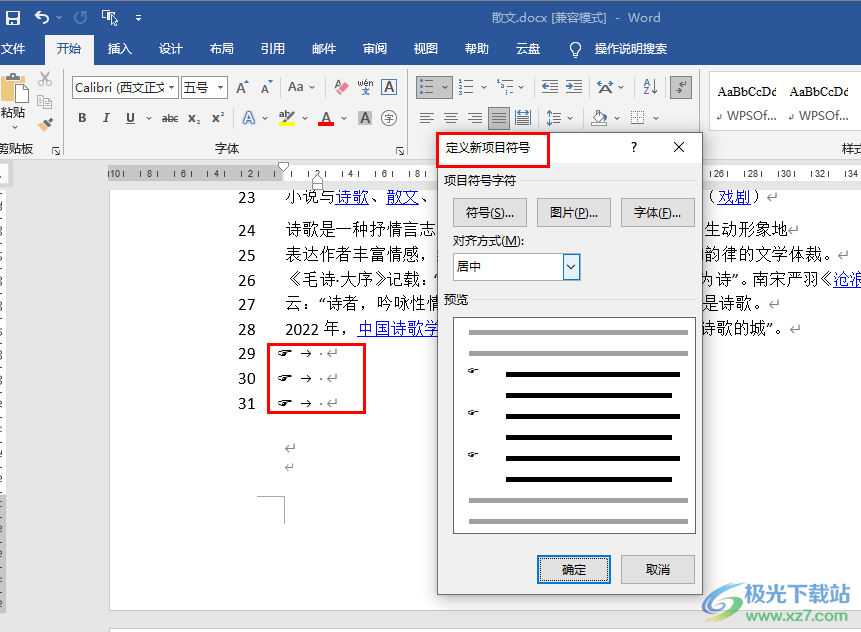
方法步骤
1、第一步,我们先找到需要编辑的文章,然后右键单击找到“打开方式”,点击打开方式之后再选择“Word”选项
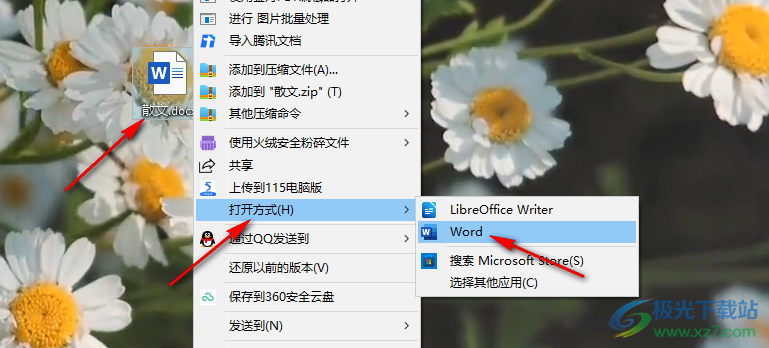
2、第二步,进入Word页面之后,我们在该页面中先打开工具栏里的“开始”工具,再在其子工具栏中找到项目符号工具
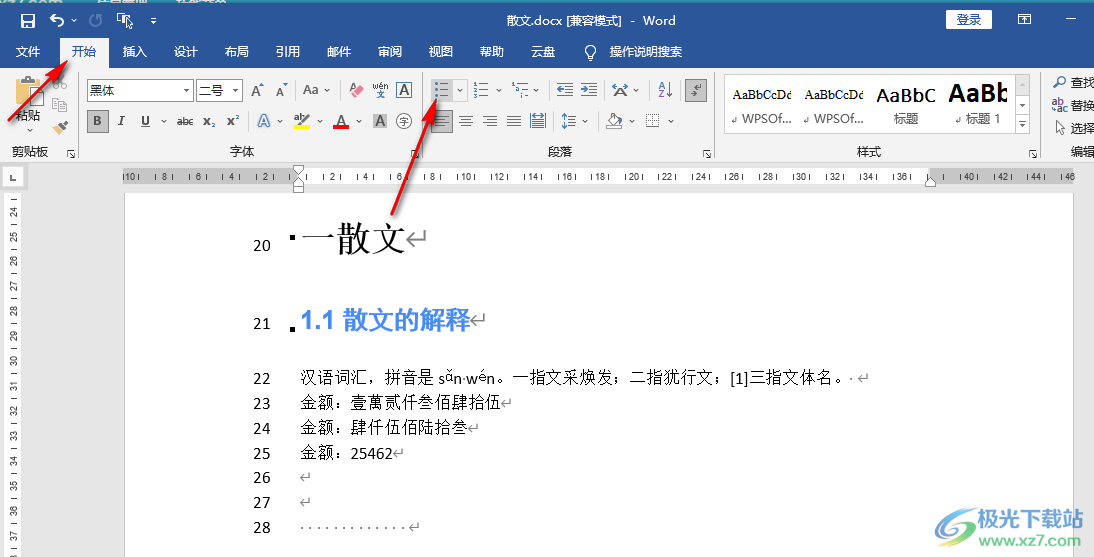
3、第三步,打开项目符号工具右侧的箭头图标之后,我们在下拉列表中点击打开“定义新项目符号”选项
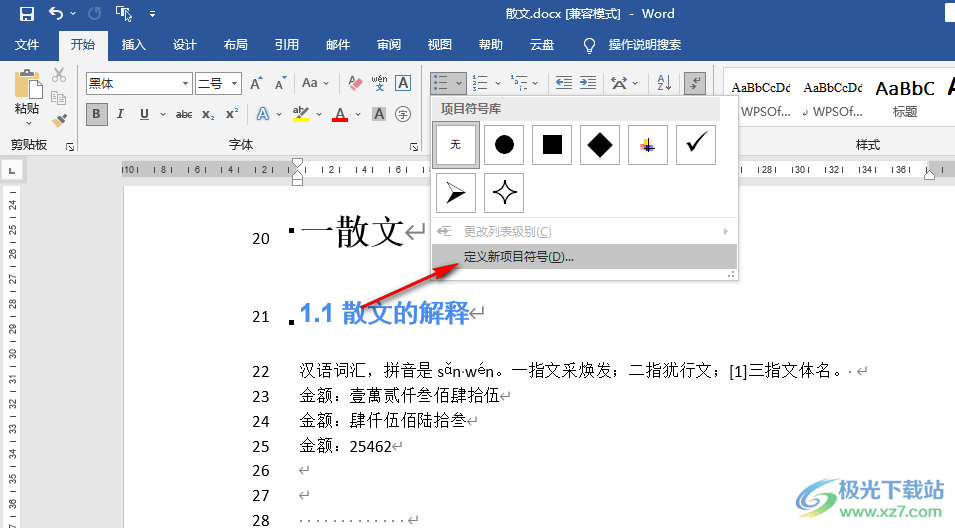
4、第四步,进入定义新项目符号页面之后,我们在该页面中先选择一个项目符号字符,可以从符号、图片、字体中进行选择,接着设置好项目符号的对齐方式,最后点击“确定”选项即可
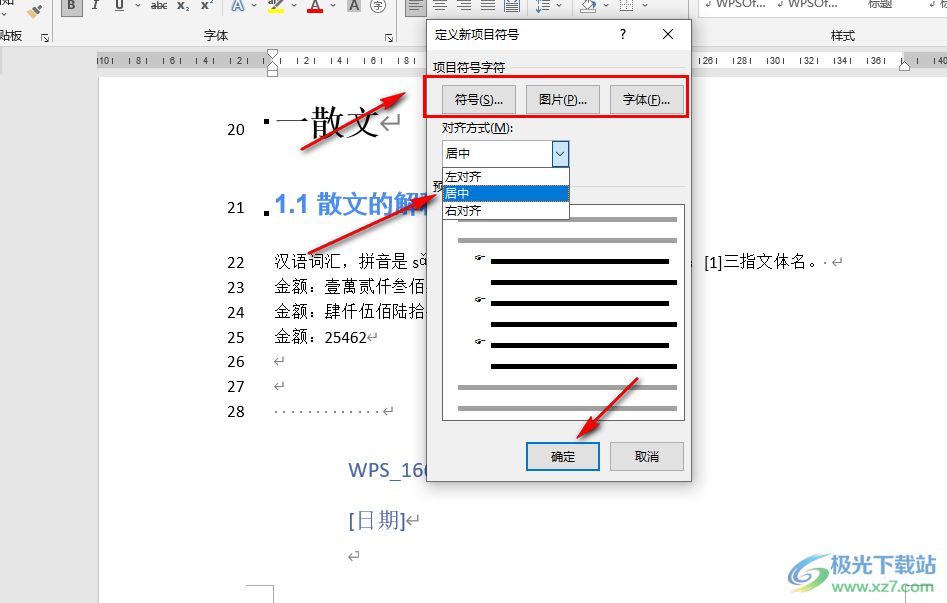
5、第五步,设置完成之后,我们在开始的子工具栏中再次打开项目符号工具,在下拉列表中就可以看到自己添加的新项目符号了
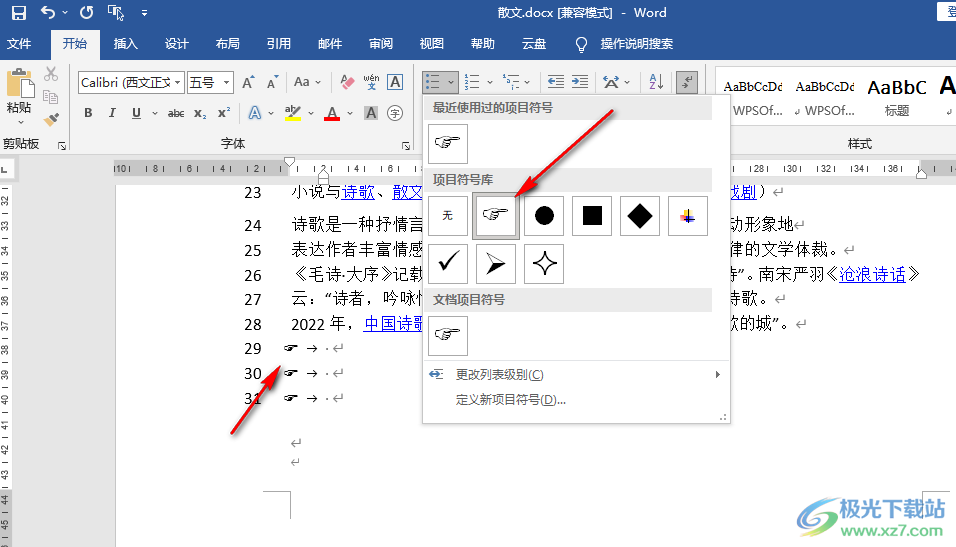
以上就是小编整理总结出的关于Word自定义新项目符号的方法,我们在Word中打开开始工具再打开项目符号工具,接着在项目符号的下拉列表中点击选择“定义新项目符号”选项,最后在该选项页面中完成设置并点击确定选项即可,感兴趣的小伙伴快去试试吧。
